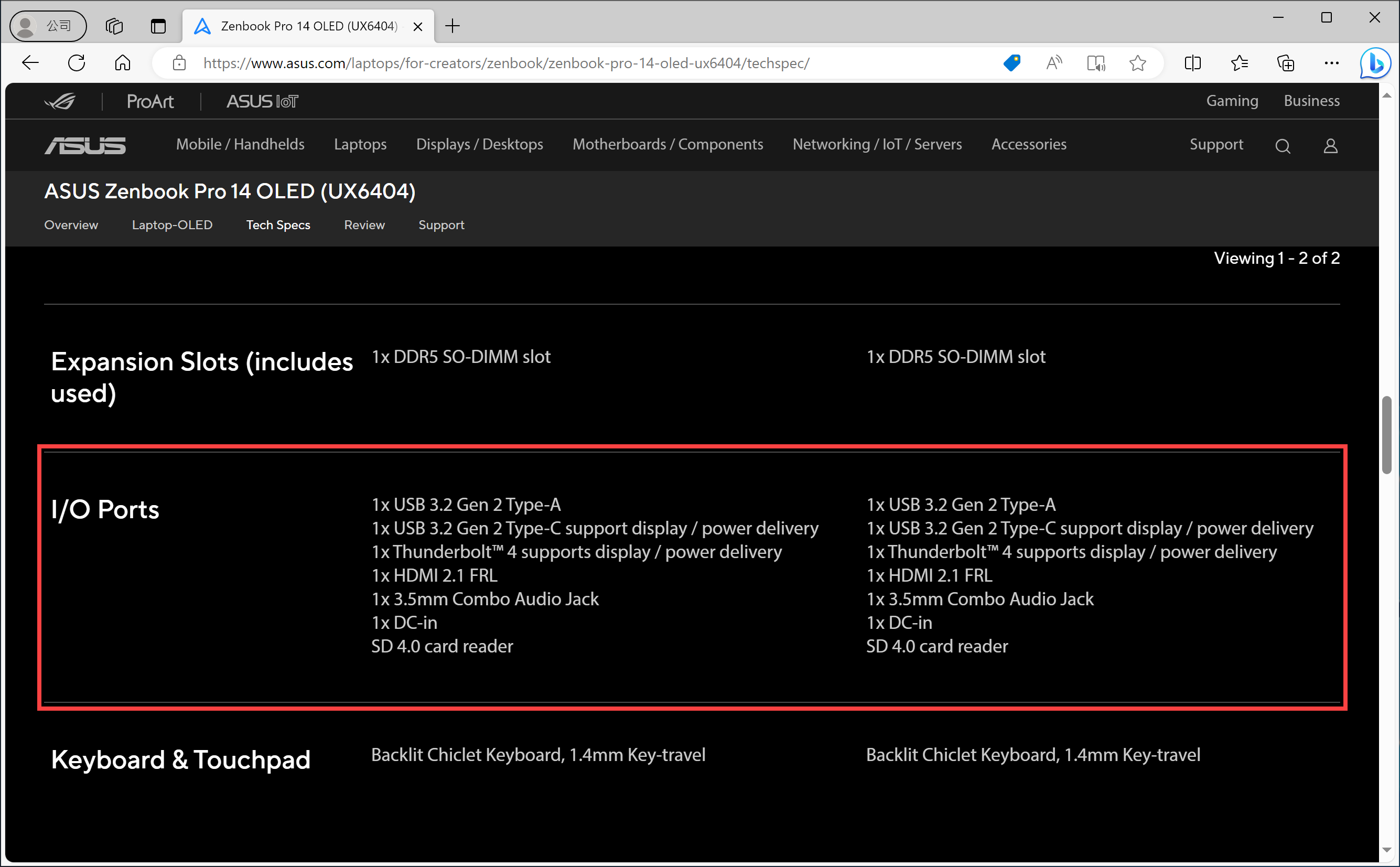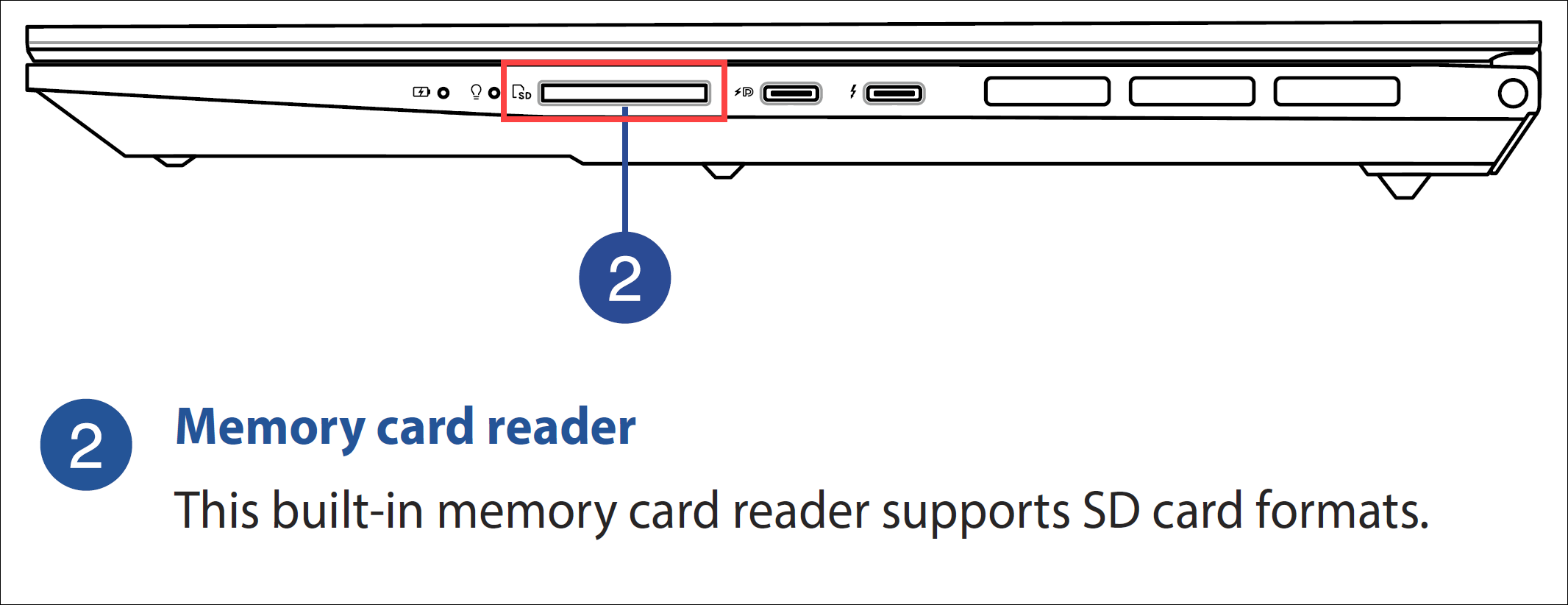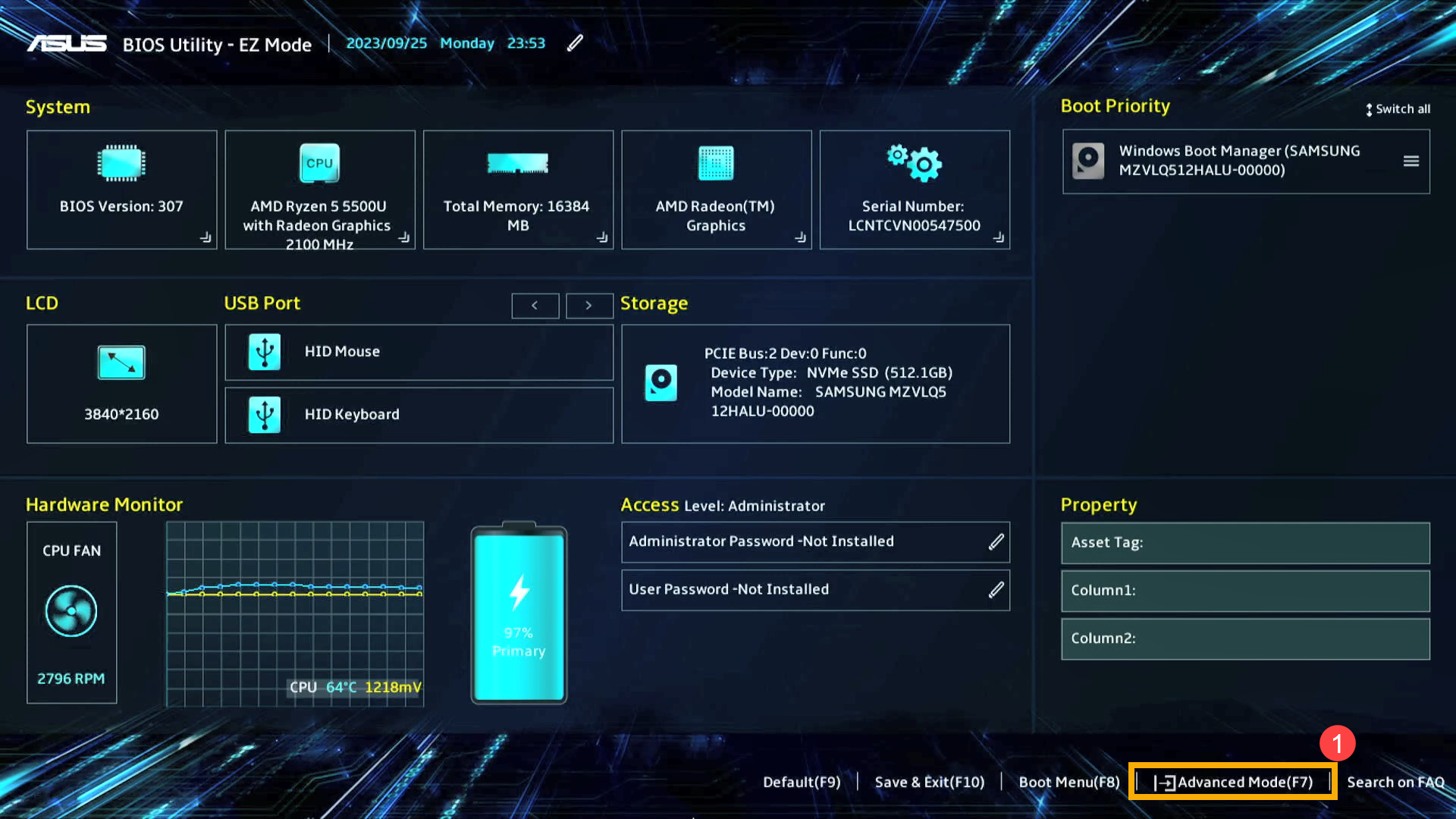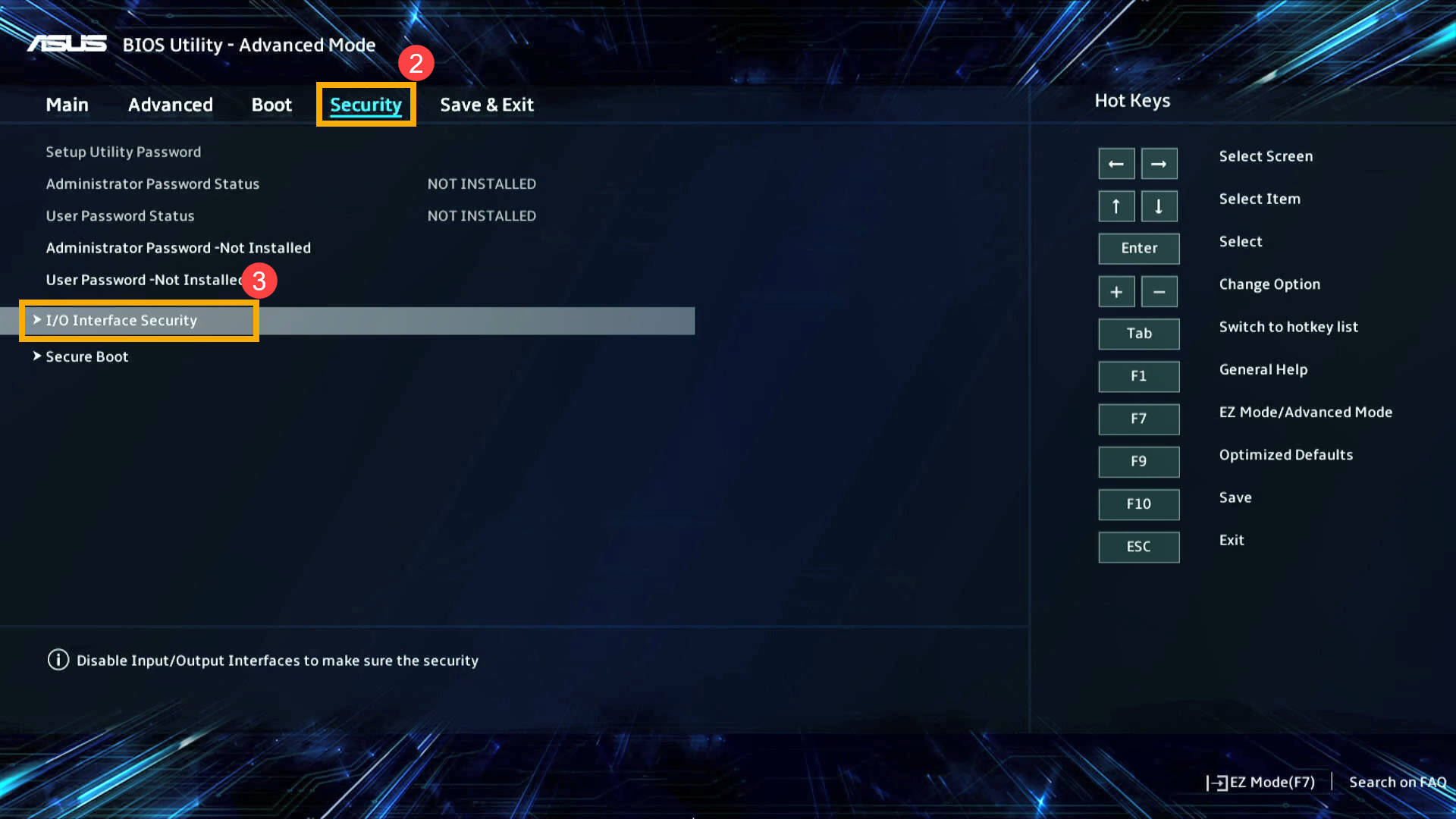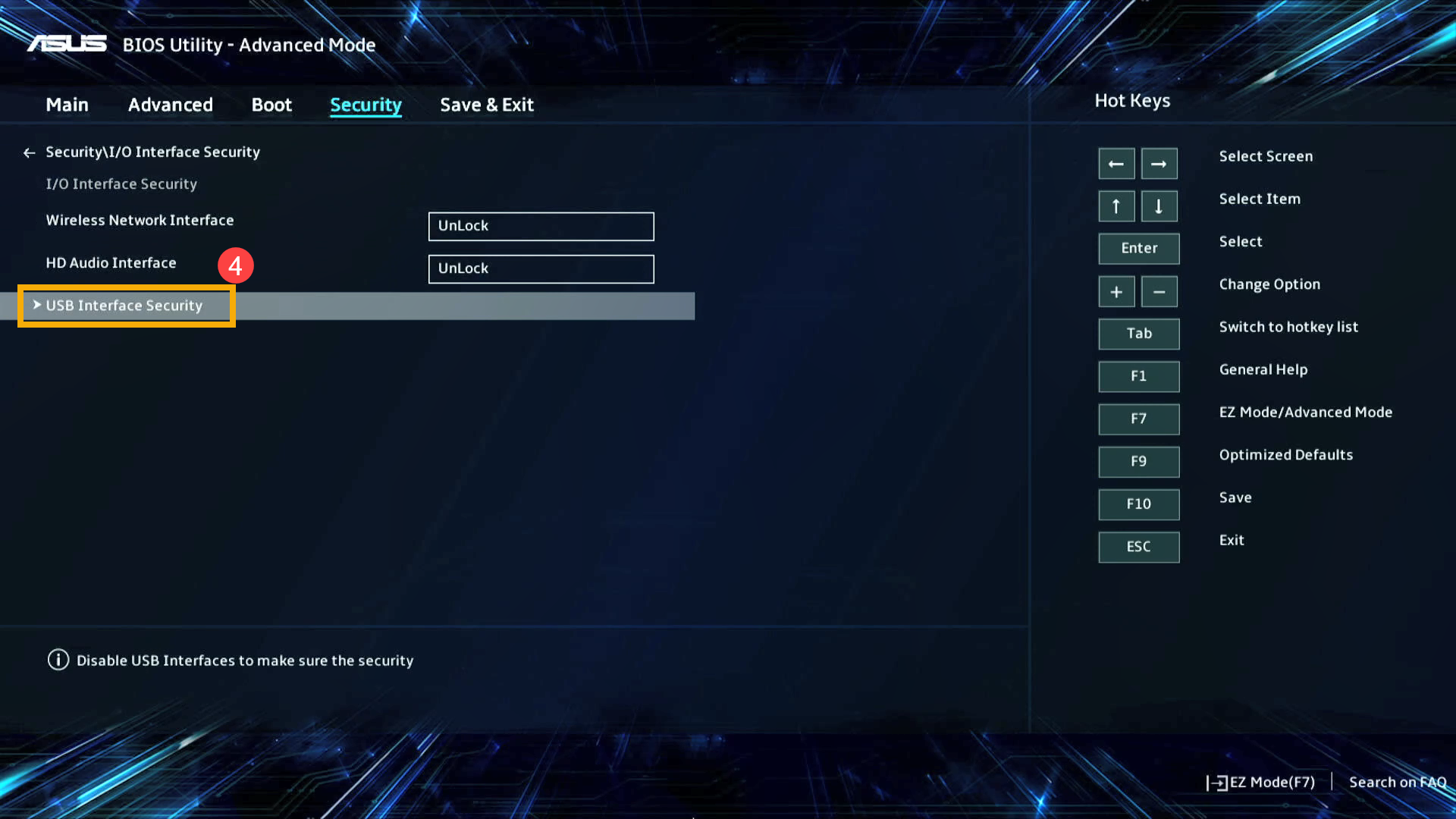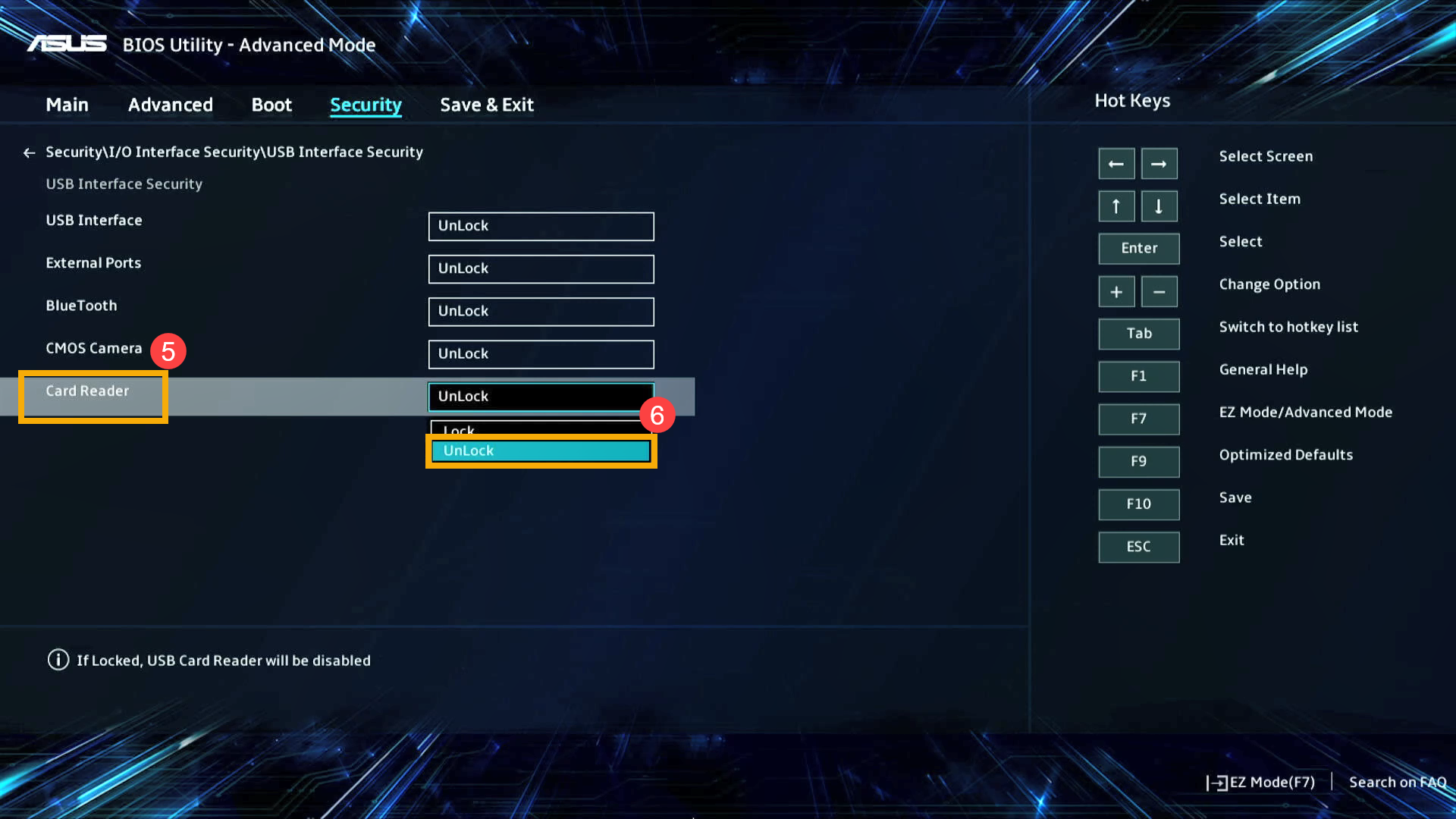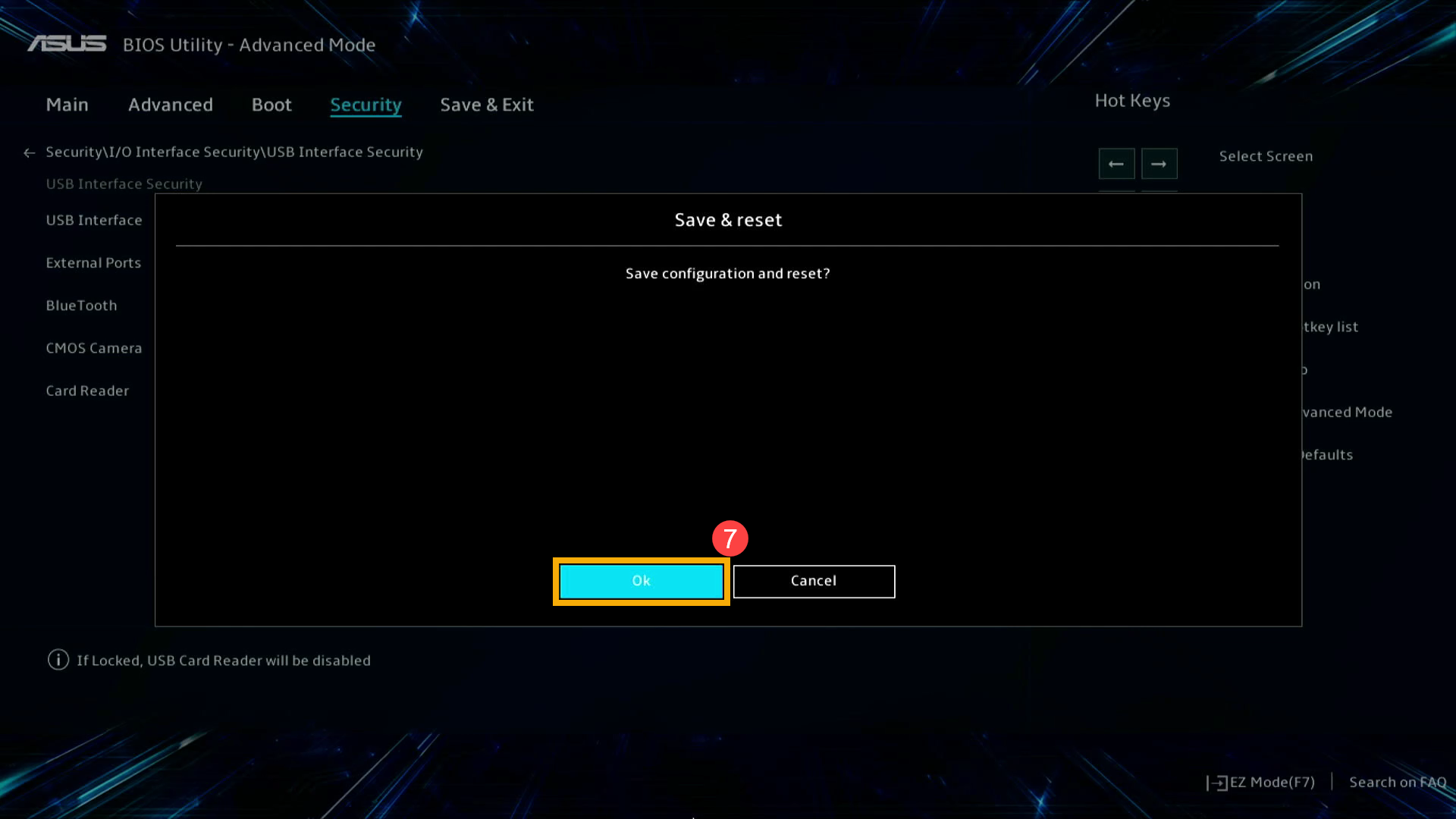Відносні теми
[Ноутбук/Комп'ютер/AIO/Ігрові КПК/MiniPC] Виправлення неполадок - проблеми з картою пам'яті (SD-картою)/кардрідером
Відповідні продукти: Ноутбуки, настільні комп'ютери, ПК "все в одному", ігрові портативні комп'ютери, міні-ПК
Карта пам'яті (SD-карта) є широко використовуваним носієм інформації в таких пристроях, як цифрові камери, смартфони та комп'ютери. Іноді з картами пам'яті можуть виникати проблеми, наприклад, кардрідер не виявляє карту пам'яті або виникають помилки під час читання або запису. У цій статті ми надамо деякі загальні методи усунення несправностей, які допоможуть вам вирішити ці проблеми.
Існує кілька різних типів карт пам'яті, зокрема стандартні карти пам'яті SD, miniSD і microSD. Перш ніж використовувати карту пам'яті, переконайтеся, що ваш пристрій підтримує певний формат карти пам'яті. Ви можете перевірити підтримувані формати карт пам'яті на сторінці специфікації продукції ASUS на нашому офіційному веб-сайті або в посібнику користувача продукту. Якщо ви не знаєте, як завантажити посібник користувача, зверніться до цієї статті: Як шукати і завантажувати посібники користувача.
Примітка Під час використання карт пам'яті рекомендується ознайомитися з документацією, наданою виробником пристрою, щоб забезпечити правильне підключення та встановлення драйверів або програмного забезпечення. Іноді карти пам'яті можуть потребувати створення нового розділу перед першим використанням. Ви можете звернутися до цієї статті, щоб дізнатися, як створити новий розділ.
Розблокування карти пам'яті
Деякі карти пам'яті мають перемикач безпеки читання/запису. Перед використанням карти пам'яті переконайтеся, що цей перемикач встановлено у розблоковане положення.
Перевірте карту пам'яті
Переконайтеся, що карта пам'яті правильно вставлена в пристрій, і перевірте, чи не затиснута вона або не вставлена неправильно.
Спробуйте вставити в пристрій іншу карту пам'яті того ж типу, щоб переконатися, що проблема не пов'язана з пошкодженою картою пам'яті.
Очищення контактів карти пам'яті
Обережно протріть металеві контакти карти пам'яті м'якою тканиною або гумкою, щоб видалити будь-який бруд або окислення.
Перевірте гніздо кард-рідера
Спробуйте вставити карту пам'яті в інший сумісний пристрій, щоб переконатися, що проблема не пов'язана з пошкодженням гнізда кардрідера.
Якщо гніздо кардрідера забите пилом, спробуйте почистити його, щоб перевірити, чи вдасться вирішити проблему. Під час чищення гнізда для карт пам'яті обов 'язково вимкніть пристрій і від'єднайте шнур живлення. Для видалення пилу з гнізда можна скористатися наявною у продажу щіткою для чищення або повітродувкою.
Перезапуск пристрою
Іноді проблему можна вирішити перезавантаженням пристрою.
Оновлення та перевірка BIOS, оновлень Windows і драйверів
Оновлення програмного забезпечення часто покращують стабільність і оптимізацію системи, тому рекомендується регулярно перевіряти наявність найновіших версій для вашого пристрою. Дізнайтеся більше про те, як оновити BIOS:
Як оновити версію BIOS в системі Windows
Як використовувати EZ Flash для оновлення версії BIOS
(Для настільних продуктів, будь ласка, зверніться до статті Вступ до EZ Flash 3 для материнських плат ASUS).
Про те, як виконати оновлення Windows і драйверів, ви можете дізнатися тут:
Як оновити драйвери через "Оновлення системи" в MyASUS
Перевірте налаштування інтерфейсу кард-рідера в BIOS
Примітка: Екран конфігурації BIOS може відрізнятися залежно від моделі.
- Почніть з доступу до конфігурації BIOS на вашому пристрої. Коли пристрій вимкнено, натисніть і утримуйте клавішу [F2]на клавіатурі, а потім натисніть кнопку живлення, щоб увійти до конфігурації BIOS. Дізнайтеся більше про те , як увійти до конфігурації BIOS.
Примітка: На ігрових портативних пристроях натисніть і утримуйте клавішу зменшення гучності (-), а потім натисніть кнопку живлення, щоб увімкнути пристрій.
- Опинившись на екрані налаштувань BIOS, натисніть клавішу [F7 ] на клавіатурі, або ви також можете натиснути на [Advanced Mode]① на екрані.
- Перейдіть на сторінку [Security] (Безпека) ② і виберіть [I/O Interface Security] (Безпека інтерфейсу вводу/виводу)③.
- У налаштуваннях захисту інтерфейсу вводу/виводу виберіть [Захист інтерфейсу USB]④.
- Виберіть [Card Reader]⑤ , а потім виберіть [Unlock]⑥.
Примітка: Якщо встановлено значення Блокування, функцію зчитувача карток буде вимкнено.
- Збережіть налаштування та вийдіть. Натисніть клавішу [F10 ] на клавіатурі, а потім натисніть [Ok]⑦. Пристрій перезавантажиться. Після входу в операційну систему перевірте, чи правильно працює функція зчитування карток.
Примітка: Ви також можете зберегти налаштування і вийти, зайшовши на сторінку "Зберегти і вийти" і вибравши "Зберегти зміни і вийти".
Використання відновлення системи для відновлення системи
Якщо проблема виникла нещодавно і ви раніше створили точку відновлення системи або якщо система створила автоматичну точку відновлення, ви можете спробувати відновити систему до моменту часу до виникнення проблеми. Дізнайтеся більше про те , як відновити систему зі створеної точки відновлення системи.
Виконання відновлення системи Windows
Якщо ви виконали всі кроки з усунення несправностей, але проблема не зникає, створіть резервну копію особистих файлів і виконайте відновлення системи, щоб повернути пристрій до початкової конфігурації. Дізнайтеся більше: Як відновити (перевстановити) систему.
Якщо проблему не вирішено, зверніться до центру обслуговування клієнтів ASUS для отримання подальшої допомоги.